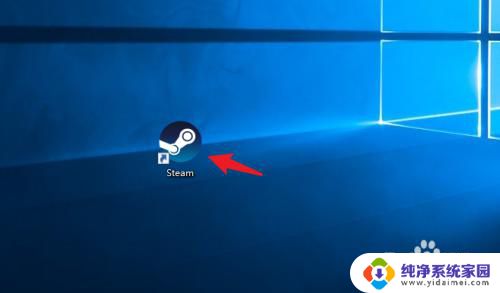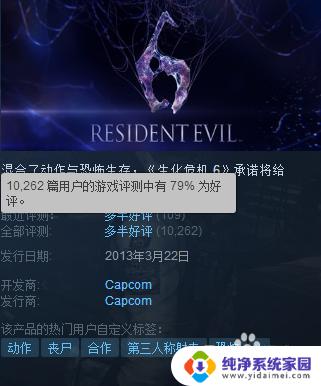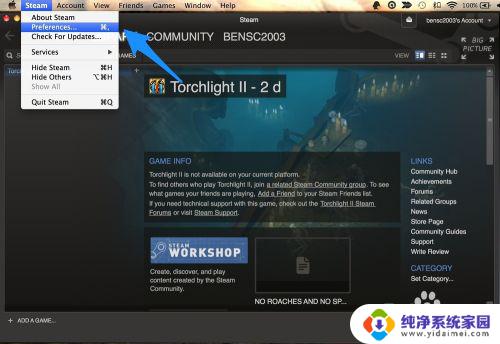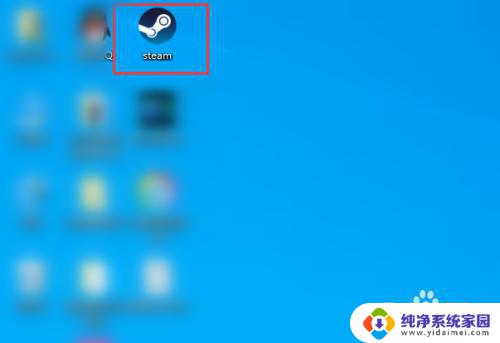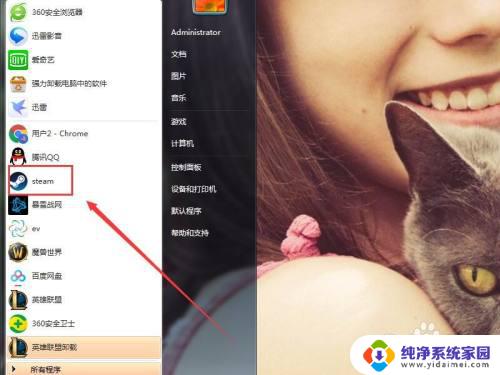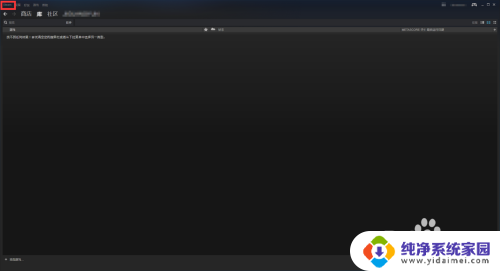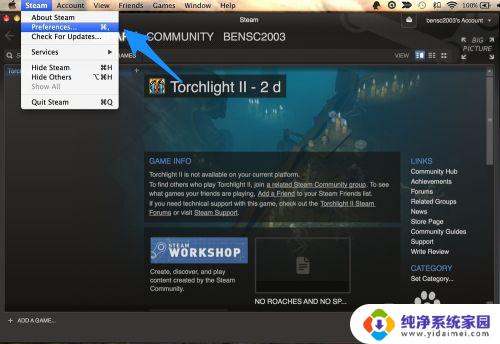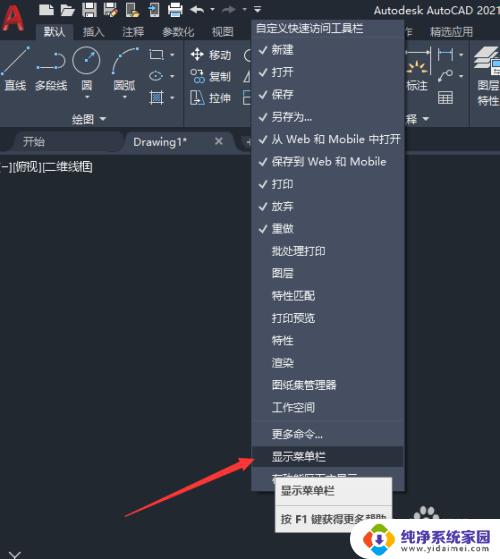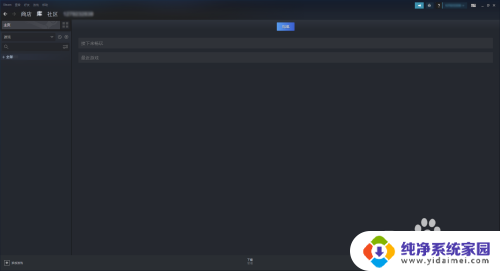steam界面怎么设置 Steam中文界面设置教程
steam界面怎么设置,在如今的数字化时代,Steam已成为全球最大的游戏平台之一,拥有数以百万计的用户,对于一些非英语母语的玩家来说,使用英文界面可能会造成一定的困扰和不便。幸运的是Steam提供了中文界面的设置选项,让玩家们能够更加轻松地浏览和使用该平台。本文将介绍如何设置Steam的中文界面,以便让更多的玩家能够享受到这一丰富的游戏世界。无论是新手玩家还是老手玩家,掌握这些设置技巧都将为你带来极大的便利和愉悦体验。接下来让我们一起来探索如何将Steam界面调整为中文吧!
步骤如下:
1.首先登陆你的账号,点击客户端的左上角的steam。
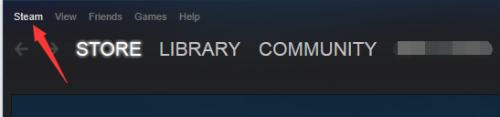
2.然后在其菜单中点击setting,中文为设置的意思。
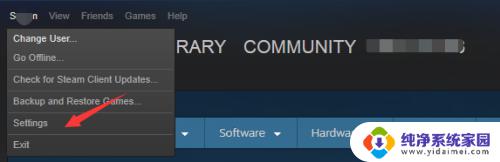
3.然后再setting中选择左边的工具栏 interface选项,中文为:界面。
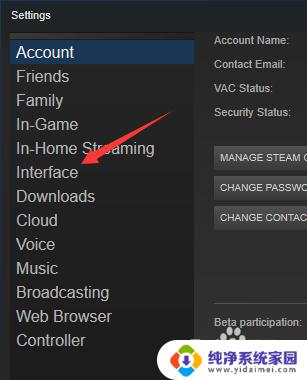
4.然后在图示位置,点击小三角。其上方的意思为:选择一个你想要的语言。
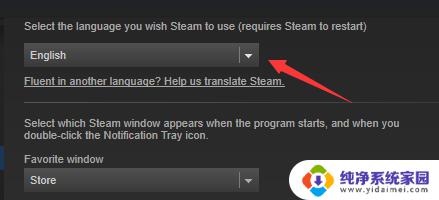
5.选择简体中文,这个显示语言选择。还是非常的人性化的,一看就知道。
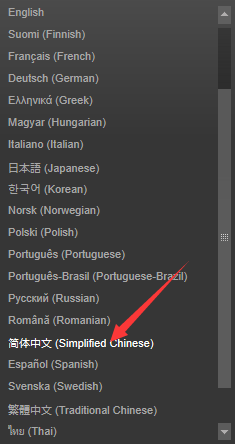
6.选定后,点击右下角ok。会弹出一个窗口,点击图示位置,客户端会自动重启,重启完成,界面就会变为中文。
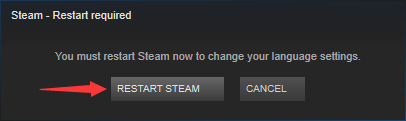
以上就是 Steam 界面设置的所有内容,有需要的用户可以根据本文提供的步骤进行操作,希望这篇文章对大家有所帮助。